- Mwandishi Jason Gerald [email protected].
- Public 2024-01-19 22:14.
- Mwisho uliobadilishwa 2025-01-23 12:48.
WikiHow hukufundisha jinsi ya kuangalia jumla ya matumizi ya RAM ya Android na uwezo. Wakati hauwezi tena kuangalia RAM kupitia sehemu ya "Kumbukumbu" ya programu ya Mipangilio, unaweza kutumia menyu ya Chaguzi za Wasanidi Programu zilizofichwa kutazama takwimu za RAM ya Android. Unaweza pia kutumia programu ya bure inayoitwa "Mfumo Rahisi wa Mfumo" kuona matumizi ya RAM kwenye Android, na wamiliki wa Samsung Galaxy wanaweza kutumia programu ya Matengenezo ya Kifaa.
Hatua
Njia 1 ya 3: Kutumia Chaguzi za Wasanidi Programu
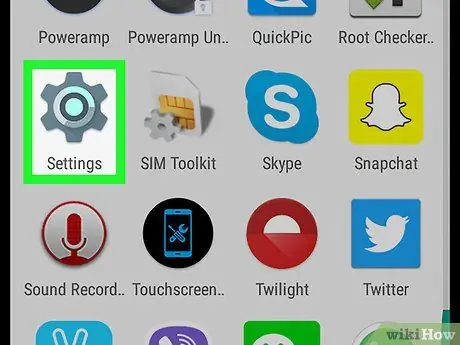
Hatua ya 1. Fungua menyu ya Mipangilio ya Android
Tumia vidole viwili kutelezesha kutoka juu hadi chini ya skrini, kisha gonga kitufe cha "Mipangilio"
kwenye kona ya juu kulia ya menyu kunjuzi.
Unaweza pia kugonga programu ya Mipangilio kwenye Droo ya App (droo ya programu). Programu tumizi hii inatofautiana na mtengenezaji wa Android
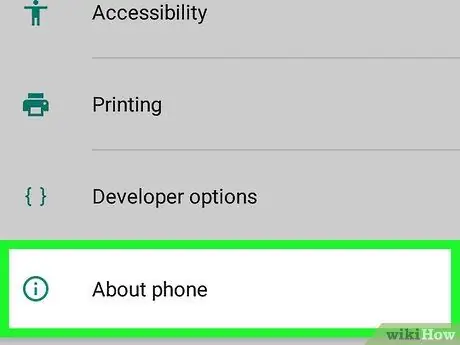
Hatua ya 2. Tembeza chini kabisa na gonga Kuhusu simu
Utaipata chini ya menyu ya Mipangilio.
Ikiwa unatumia kibao, chaguo hili lina jina Kuhusu kibao.
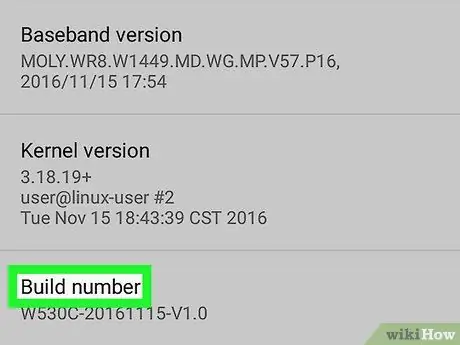
Hatua ya 3. Pata kichwa cha "Jenga nambari"
Nenda chini kwenye ukurasa wa "Kuhusu simu" hadi utapata chaguo linalosema "Jenga nambari". Kulingana na Android yako, kunaweza kuwa na menyu ya ziada kuonyesha sehemu ya "Jenga nambari".
Ikiwa unatumia Android Samsung Galaxy, gonga Programu ya habari kupata "Jenga nambari".
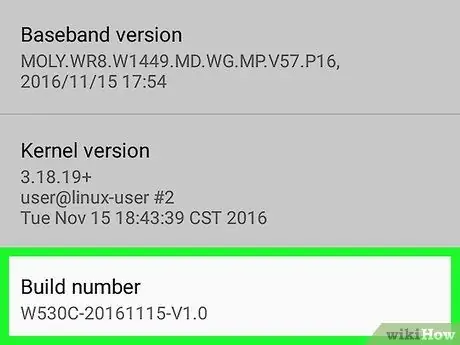
Hatua ya 4. Gonga kichwa "Jenga nambari" mara saba
Ikiwa ndivyo, ujumbe unasomeka "Wewe sasa ni msanidi programu!" (sasa wewe ni Msanidi programu!) itaonekana chini ya skrini.
Ikiwa hautapata ujumbe, endelea kugonga kichwa cha "Jenga nambari" hadi uione
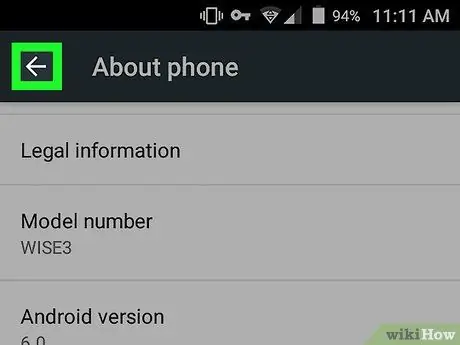
Hatua ya 5. Rudi kwenye ukurasa wa "Mipangilio"
Gonga kitufe cha "Nyuma" kwenye Android.
Kwa watumiaji wengine wa Samsung Galaxy au Android ambao huleta menyu ndani Kuhusu simu, gonga mara mbili kitufe cha "Nyuma".
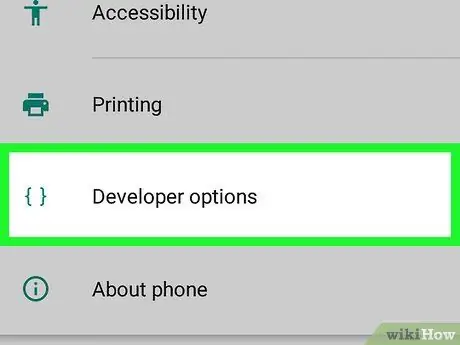
Hatua ya 6. Gonga chaguzi za Msanidi programu
Ni sawa hapo juu au chini ya chaguzi Kuhusu simu.
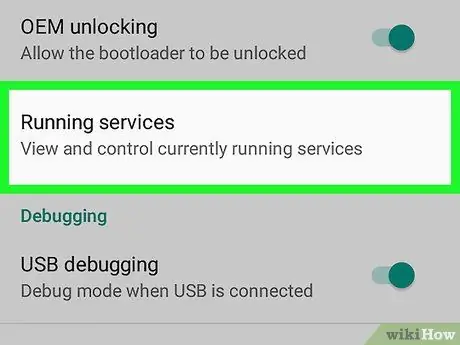
Hatua ya 7. Pata na gonga chaguo la Kumbukumbu
Mahali pa chaguo hili hutofautiana kulingana na Android unayotumia kwa hivyo shuka chini kwenye menyu ya Chaguzi za Wasanidi Programu hadi utapata chaguo Kumbukumbu.
Kwa watumiaji wa Samsung Galaxy Android, chagua Huduma za kukimbia.
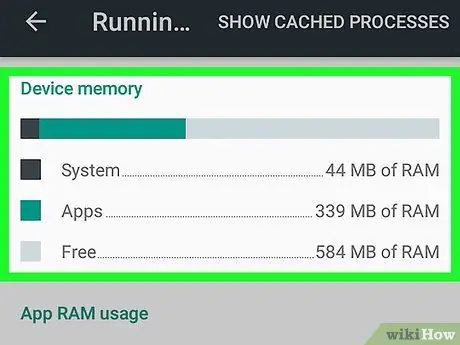
Hatua ya 8. Angalia RAM yako ya Android
Katika menyu ya "Kumbukumbu", tafuta habari kuhusu utumiaji wa RAM ya Android na uwezo wa jumla.
Kwa watumiaji wa Samsung Android, habari hii inaweza kupatikana katika sehemu ya "hali ya RAM" juu ya skrini
Njia ya 2 ya 3: Kutumia Mfumo wa Ufuatiliaji Rahisi
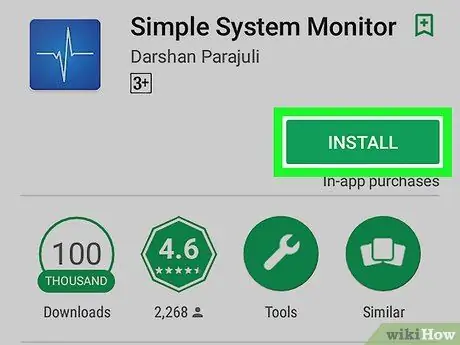
Hatua ya 1. Sakinisha Mfumo wa Ufuatiliaji Rahisi
Programu hii hukuruhusu kuona mambo kadhaa ya matumizi ya mfumo wako wa Android, pamoja na RAM:
- fungua
Duka la Google Play.
- Gonga upau wa utaftaji.
- Gonga mfumo rahisi wa kufuatilia.
- Gonga Ufuatiliaji wa Mfumo Rahisi katika kushuka.
- Gonga Sakinisha, basi KUBALI ikiwa imeombwa.
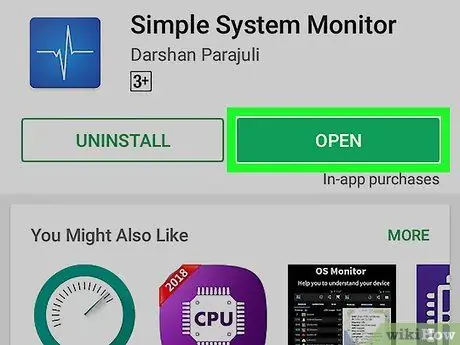
Hatua ya 2. Fungua Mfumo wa Ufuatiliaji Rahisi
Gonga FUNGUA katika Duka la Google Play, au gonga ikoni ya programu rahisi ya Ufuatiliaji wa Bluu-na-nyeupe kwenye Droo ya App (droo ya programu (Android).
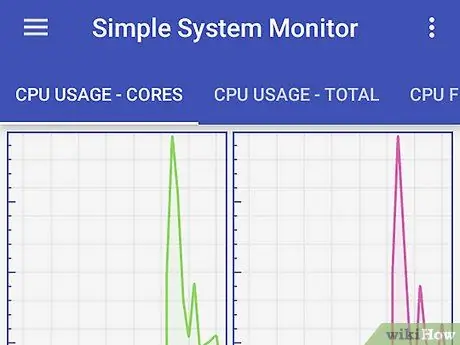
Hatua ya 3. Gonga sawa wakati unahamasishwa kufungua ukurasa rahisi wa Monitor System
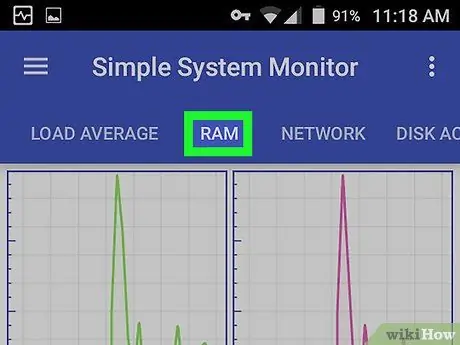
Hatua ya 4. Gonga lebo ya RAM
Ni juu ya skrini.
Kulingana na saizi ya skrini yako ya Android, unaweza kulazimika kutelezesha kushoto kando ya lebo iliyo juu ya skrini ili kuonyesha chaguzi RAM.
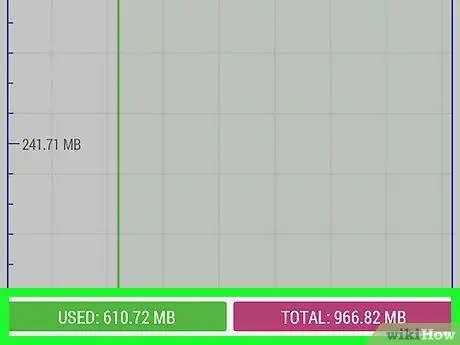
Hatua ya 5. Angalia matumizi ya RAM na upatikanaji
Utaona habari ya matumizi ya RAM kwenye kona ya kushoto ya chini ya skrini, wakati RAM ya Android inayopatikana (i.e. mfumo usiotumika) iko kwenye kona ya chini kulia.
Njia 3 ya 3: Kutumia Matengenezo ya Kifaa kwenye Samsung Galaxy
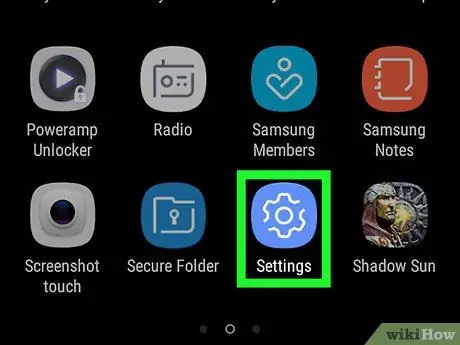
Hatua ya 1. Fungua menyu ya Mipangilio ya Android
Tumia vidole viwili kutelezesha kutoka juu hadi chini ya skrini, kisha gonga ikoni ya gia "Mipangilio"
kwenye kona ya juu kulia ya menyu kunjuzi inayoonekana.
Unaweza pia kugonga programu ya Mipangilio ambayo ni gia ya hudhurungi na nyeupe kwenye Droo ya App
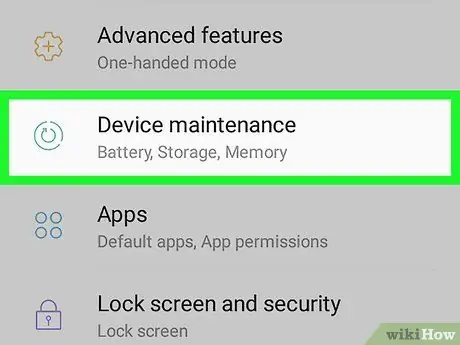
Hatua ya 2. Gonga matengenezo ya Kifaa
Weka chaguo hili chini ya ukurasa, na itafungua huduma ya Usimamizi wa Kifaa.
Huenda ukahitaji kusogelea chini ili uone huduma hii
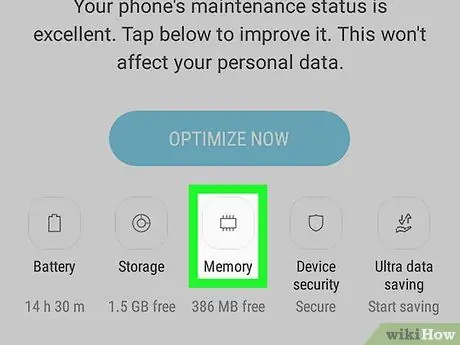
Hatua ya 3. Gonga Kumbukumbu
Ni ikoni ya umbo la microchip chini ya skrini.
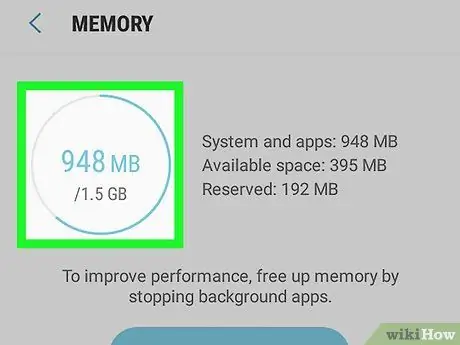
Hatua ya 4. Angalia RAM yako ya Android
Juu ya skrini, utaona duara inayoonyesha ni kiasi gani cha RAM kinatumika dhidi ya uwezo wake wote (km "1.7 GB / 4 GB").






